Microsoft Wordissa ristiviittaukset ovat hyödyllisiä työkaluja, joiden avulla voit viitata asiakirjan muihin osiin, kuten lukuihin, jaksoihin, taulukoihin, kuvioihin tai alaviitteisiin. Niiden avulla on helppo siirtyä näihin osiin ilman, että sivunumeroita tai muita yksityiskohtia tarvitsee muuttaa manuaalisesti asiakirjan muuttuessa.
Tässä on vaiheittainen opas ristiviitteiden luomiseen Microsoft Wordissa:
Aseta kursori siihen kohtaan asiakirjassa, johon haluat lisätä ristiviittauksen.
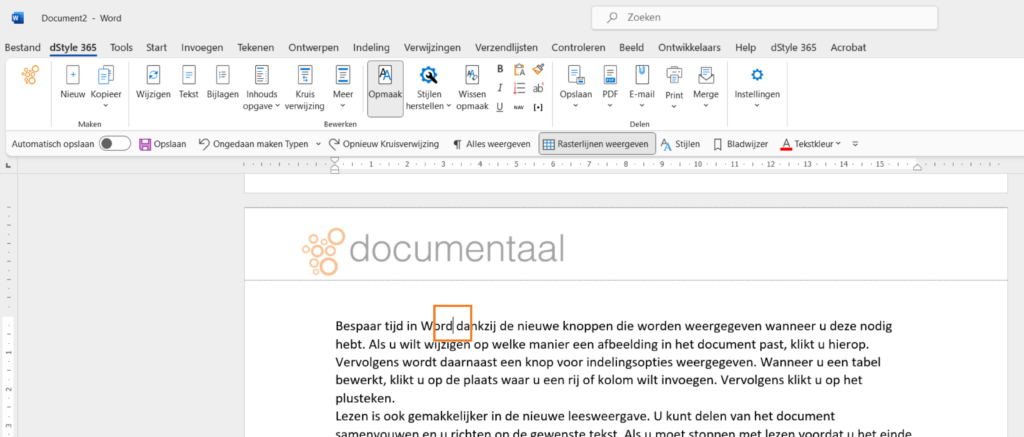
Siirry Word-ikkunan yläreunan valikkorivin "Viitteet"-välilehdelle. Napsauta "Ristiviitteet"-painiketta "Kuvatekstit"-ryhmässä. Tämä avaa "Ristiviitteet"-valintaikkunan.

"Ristiviittaukset"-valintaikkunassa voit valita kohteen tyypin, johon haluat viitata, kuten luvun, jakson, taulukon, kuvion tai alaviitteen. Valitse haluamasi tyyppi pudotusvalikosta "Tyyppi".
Valitse kohta, johon haluat viitata. Voit myös selata asiakirjaa ja valita haluamasi jakson.
Kun olet valinnut haluamasi viitetyypin ja jakson, voit valita, miltä ristiviittauksen tulisi näyttää "Viittaus kohteeseen" -ruutuun. Voit esimerkiksi lisätä ristiviittauksen tekstin, sivunumeron, luvun tai jakson numeron ja niin edelleen.
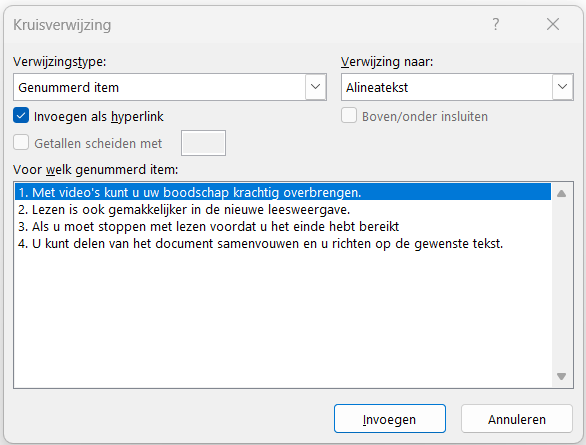
Napsauta "Lisää"-painiketta lisätäksesi ristiviittauksen valittuun kohtaan asiakirjassa.
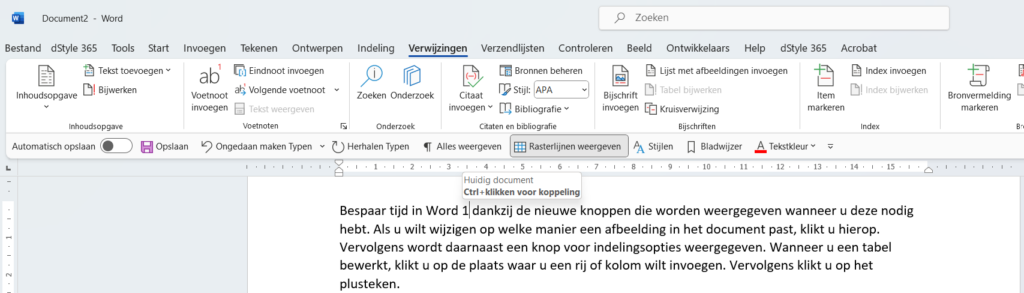
Ristiviittaus on nyt sijoitettu kursorin sijaintiin. Klikkaamalla sitä Cltr-painiketta painettuna lukija siirtyy automaattisesti asiakirjan osoittamaan tekstiin.
Huomautus: Jos asiakirjaan tehdään muutoksia, kuten lisätään, poistetaan tai järjestetään uudelleen lukuja, jaksoja, taulukoita, kuvioita tai alaviitteitä, voit päivittää ristiviitteet napsauttamalla ristiviitettä hiiren kakkospainikkeella ja valitsemalla "Päivitä ristiviite".
dStyle365/LegalWord
dStyle365/LegalWord-nauhaan on sisällytetty yksinkertaistettu versio ristiviittauksista.

Jos napsautat Cross-reference-painiketta, Cross-reference-näyttö tulee näkyviin.
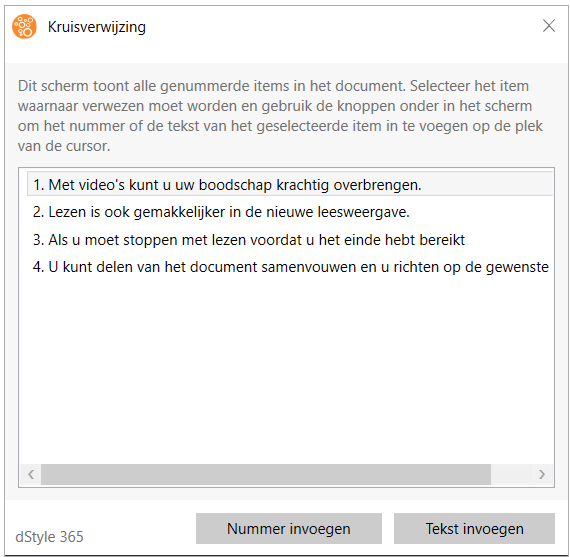
Paneelissa näet heti kaikki asiakirjan numeroidut kohteet. Voit lisätä numeron tai lisätä tekstiä kursorin kohdalle napin painalluksella. Sulje ikkuna napsauttamalla ikkunan oikeassa yläkulmassa olevaa ristiä. Asiakirjaan on nyt lisätty numero tai teksti kohdistimen kohdalle. Pitämällä Cltr-painiketta alhaalla ja napsauttamalla kohdetta pääset automaattisesti asiakirjan osoitettuun tekstiin.
Ristiviitteiden avulla voit helposti navigoida asiakirjassa ja varmistaa, että viitteet ovat aina ajan tasalla, vaikka asiakirjan rakenne muuttuisi.
Lisätietoja on myös yhteistyökumppanimme Microsoftin sivustolla: